Facebook propose des applications Messenger natives sur Windows et Mac. Bien qu’il soit riche en fonctionnalités, beaucoup se sont plaints des irrégularités de Messenger sur Mac. Vous pouvez passer à la version de bureau Messenger pour vérifier les nouveaux messages, mais il se peut qu’elle ne prenne pas en charge toutes les fonctionnalités et vous laisse avec une expérience inférieure à la moyenne. Voici les meilleures façons de réparer Facebook Messenger qui ne fonctionne pas sur Mac.
Vous risquez de manquer des messages importants de vos amis ou des membres de votre famille lorsque vous rencontrez des problèmes lors de l’utilisation de Messenger sur Mac. Au lieu de chercher fréquemment votre téléphone pour vérifier les nouvelles alertes, utilisez les astuces de dépannage ci-dessous pour résoudre le problème.
1. Vérifiez la connexion réseau
Vous rencontrez des problèmes de connectivité Internet sur votre Mac ? Vous ne pouvez pas recevoir ou envoyer de nouveaux messages en raison de problèmes de Wi-Fi. Vous devez vous connecter à un réseau Wi-Fi haut débit stable pour profiter d’une communication fluide.
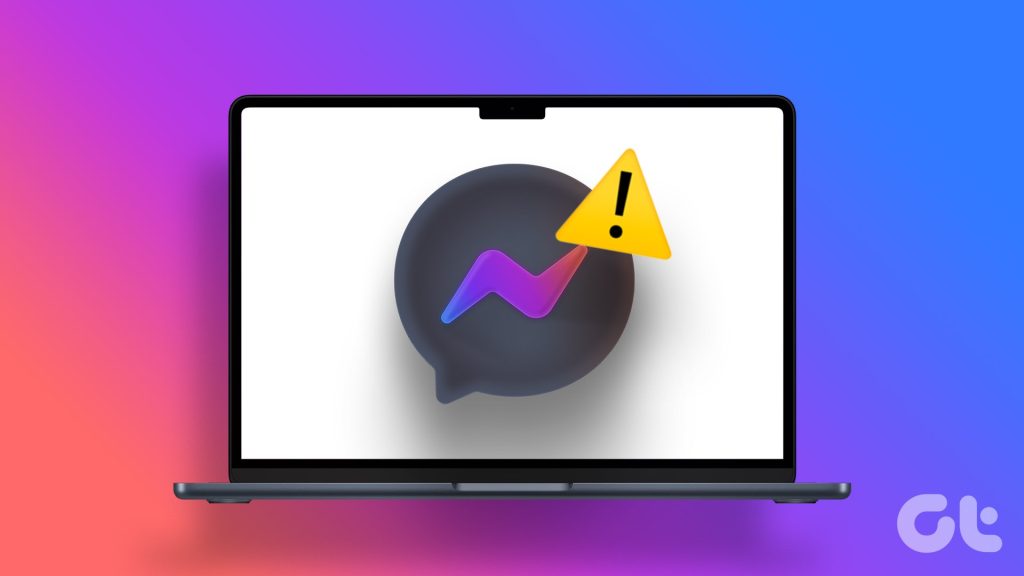
Étape 1 : Cliquez sur l’icône Wi-Fi dans la barre de menus.
Étape 2 : Connectez-vous à un réseau Wi-Fi fiable.
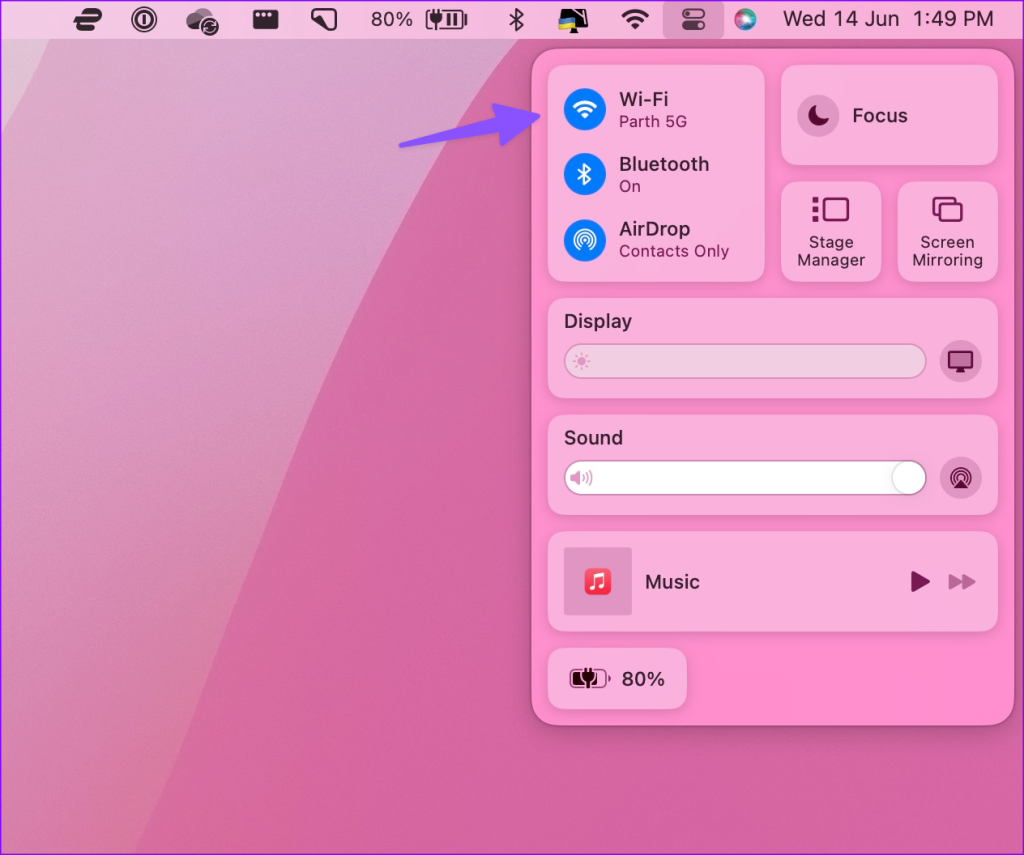
Si le Wi-Fi est grisé sur Mac, lisez notre article dédié pour résoudre le problème. Il y a des moments où le Wi-Fi reste connecté sans connexion Internet. Vous pouvez consulter le message de dépannage pour le résoudre.
2. Activer les notifications pour Messenger
Lorsque vous lancez Messenger pour la première fois sur Mac, le système vous demande d’activer l’autorisation de notification. Si vous avez refusé l’autorisation, suivez les étapes ci-dessous pour l’activer.
Étape 1 : Cliquez sur l’icône Apple dans la barre de menus et sélectionnez Paramètres système dans le menu contextuel.
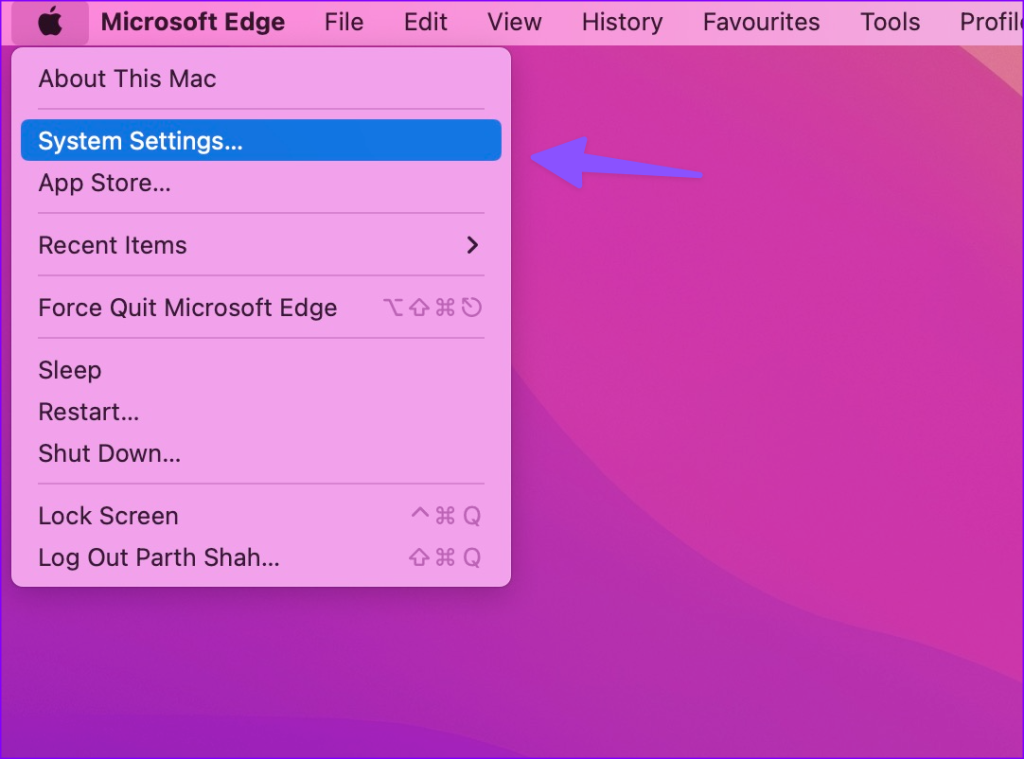
Étape 2 : Sélectionnez Notifications dans la barre latérale gauche et choisissez Messenger dans le volet droit.
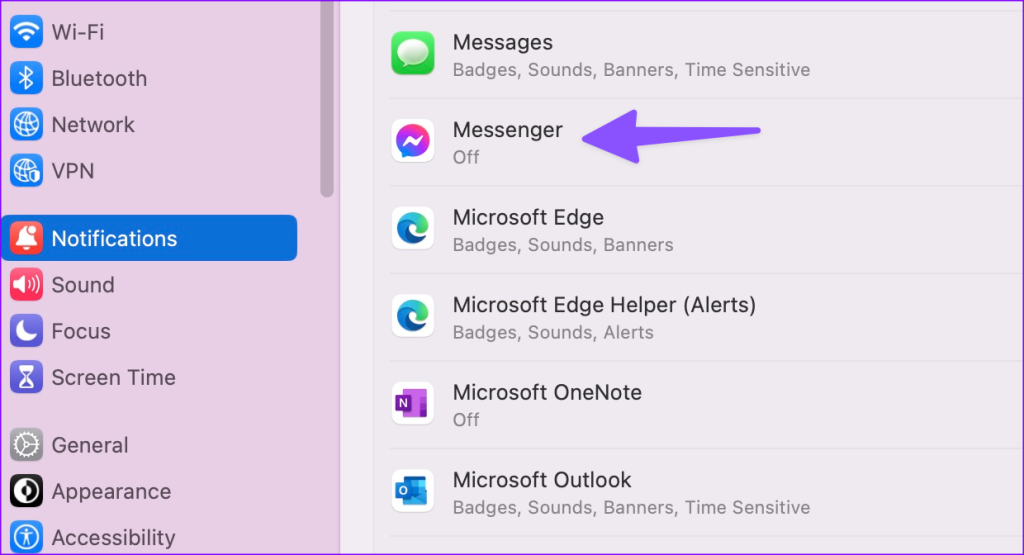
Étape 3 : Activer le basculement suivant pour autoriser les notifications.

3. Forcer à quitter Messenger
Parfois, un processus interrompu peut entraîner le dysfonctionnement d’une application sur votre Mac. Bien que vous ne sachiez peut-être pas exactement ce qui se passe en arrière-plan, vous pouvez forcer la fermeture de Messenger sur Mac. Ensuite, vous pouvez le relancer pour vérifier que cela vous aide.
Étape 1 : Appuyez sur Commande + Espace pour lancer la recherche Spotlight, saisissez Moniteur d’activité et appuyez sur Retour pour l’ouvrir.
Étape 2 : Sélectionnez Messenger dans la liste des noms de processus et cliquez sur x en haut.
4. Vérifiez les serveurs Facebook
Lorsque les serveurs Facebook font face à une panne, vous ne pouvez utiliser aucun des services et applications de l’entreprise. Vous pouvez accéder à Downdetector et rechercher Messenger. Les pics de panne majeurs et les plaintes des utilisateurs existants confirment le problème du côté serveur de Facebook.
5. La personne peut vous avoir bloqué ou restreint
Lorsque les choses tournent mal avec quelqu’un sur Facebook, la personne peut vous restreindre ou vous bloquer sur la plateforme. Dans ce cas, vous ne pouvez pas envoyer de messages au contact spécifique sur Facebook. Vous pouvez consulter notre article pour connaître les différences entre restreindre et bloquer sur Facebook. Consultez notre guide si vous souhaitez restreindre quelqu’un sur Messenger.
6. Désactiver la mise au point
Apple a renommé Ne pas déranger en Focus sur Mac. Vous pouvez créer plusieurs profils Focus et créer un environnement sans distraction sur Mac. Si vous avez activé Focus sur Mac, vous pouvez rencontrer des problèmes pour recevoir les notifications de Messenger.
Étape 1 : Ouvrez le Centre de contrôle dans le coin supérieur droit.
Étape 2 : Désactiver la mise au point.
7. Désactiver le VPN
Vous pouvez rencontrer des problèmes occasionnels si vous utilisez Facebook Messenger sur une connexion VPN active sur Mac. Messenger peut afficher une erreur”pas de connexion Internet”sur une adresse IP modifiée.
La plupart des applications VPN restent dans la barre de menus Mac. Vous pouvez cliquer sur une application VPN active et la déconnecter. Si vous souhaitez continuer avec votre application VPN préférée sur Mac, connectez-vous à un autre serveur et essayez à nouveau d’utiliser Messenger.
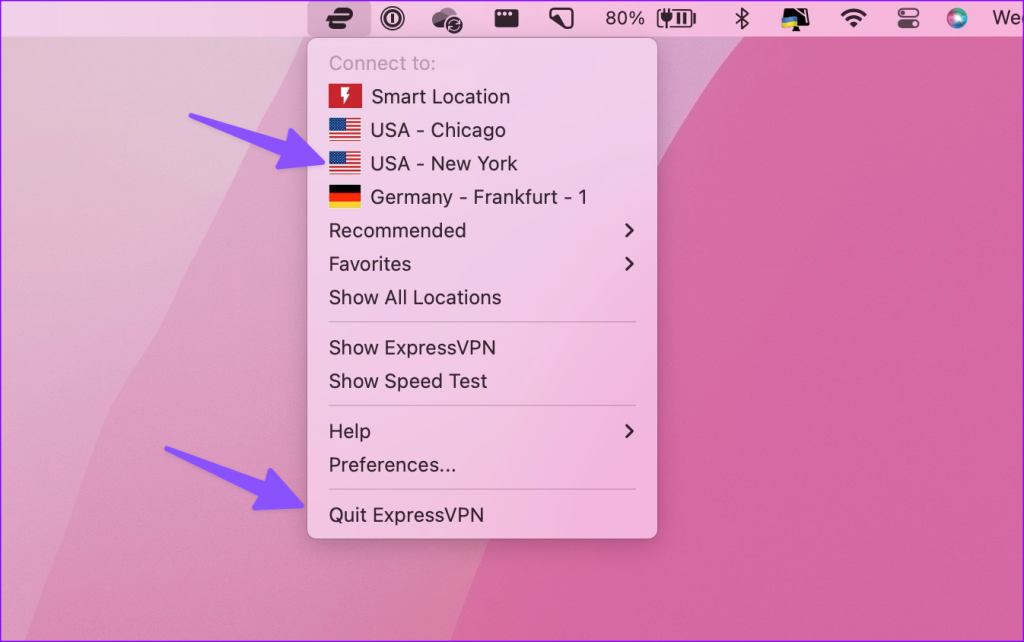
8. Facebook a restreint votre compte
Facebook peut restreindre votre compte en raison d’une mauvaise utilisation de la plate-forme, d’une violation des directives de l’entreprise, d’un contenu haineux et de plusieurs autres raisons. Dans ce cas, vous ne pouvez pas vous connecter à Messenger sur votre Mac et envoyer des messages. Vous devez attendre que Facebook lève les restrictions de votre compte sur la plate-forme.
Une fois que Facebook a levé l’interdiction de compte, suivez les directives et les règles de la communauté pour empêcher une restriction permanente sur la plate-forme de médias sociaux.
9. Mettre à jour Facebook Messenger
En raison d’une version d’application obsolète, l’application native Messenger peut ne pas fonctionner correctement sur Mac. Étant donné que Messenger est disponible sur l’App Store, il est assez facile de mettre à jour vers la dernière version.
Étape 1 : Ouvrez le Mac App Store sur Mac. Accédez à Mises à jour dans la barre latérale de gauche.
Étape 2 : Téléchargez et installez la dernière mise à jour de Messenger.
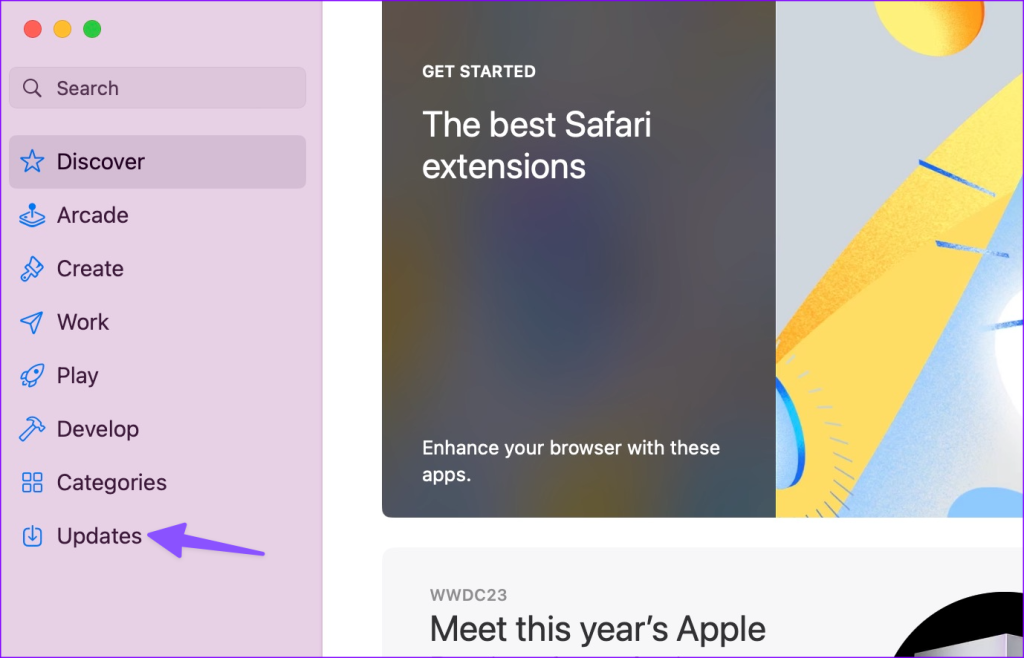
10. Réinstallez Facebook Messenger
Vous pouvez réinstaller Facebook Messenger et réessayer.
Étape 1 : Ouvrez le Finder sur Mac. Allez dans le menu Applications.
Étape 2 : Faites un clic droit sur Messenger et déplacez-le vers la corbeille.
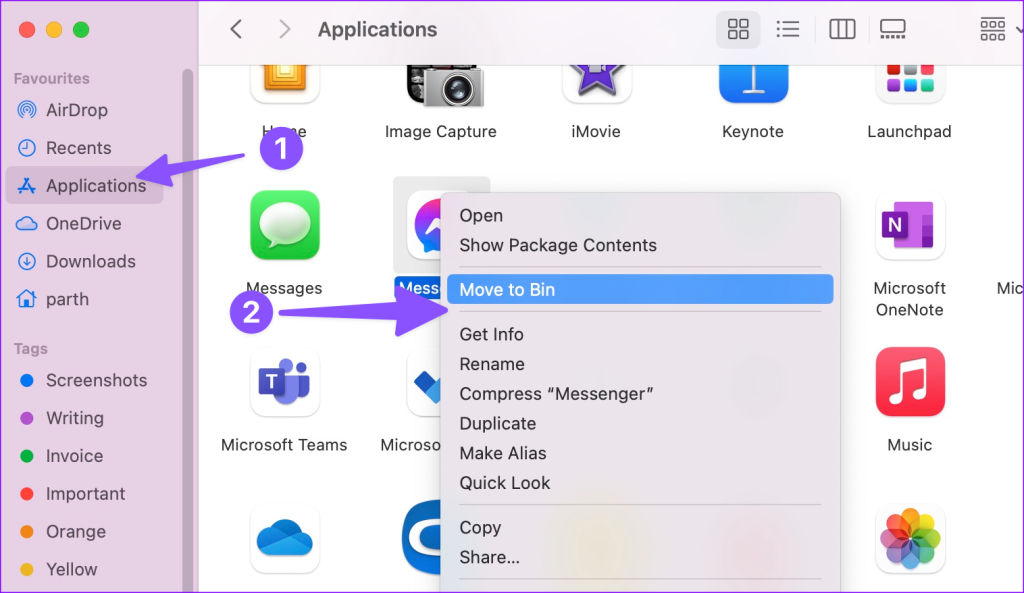
Ouvrez le Mac App Store, recherchez et téléchargez Facebook Messager. Ensuite, connectez-vous avec les détails de votre compte et réessayez.
11. Utilisez Messenger Web
Lorsqu’aucune des astuces ne fonctionne, il est temps d’utiliser Messenger Web pour accéder à vos messages. Vous pouvez utiliser le lien ci-dessous pour visiter Messenger sur le Web et vous connecter avec les détails de votre compte Facebook.
Commencez à envoyer des SMS depuis votre Mac
Facebook Messenger ne fonctionne pas sur Mac peut perturber votre communication. Avant de vous contenter d’une version Web de base, utilisez les astuces ci-dessus pour résoudre le problème.

